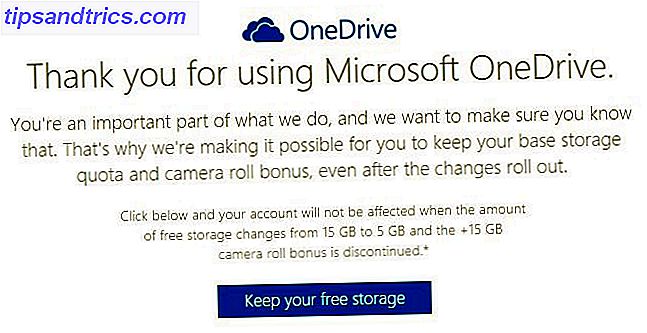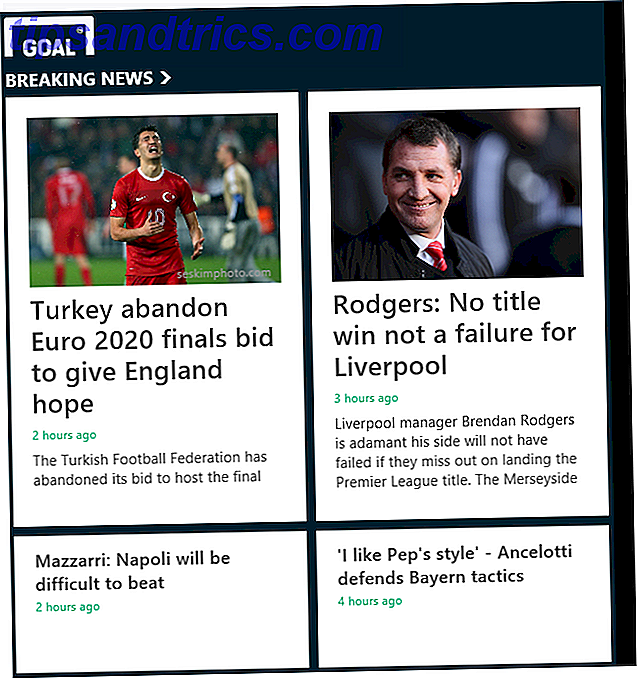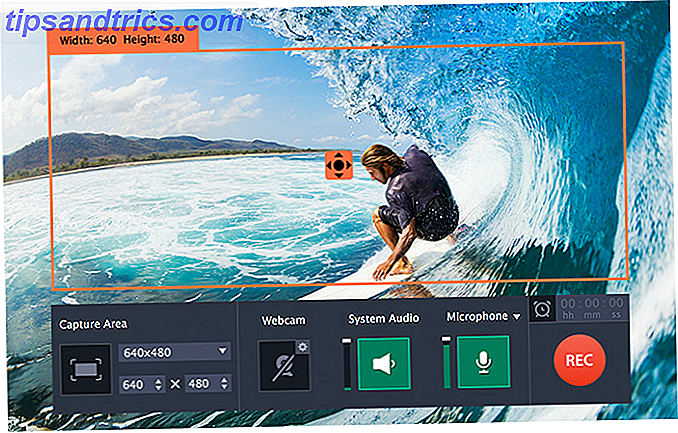Ta med Windows-fönsterhantering i Mac-stil. Om du någonsin varit avundsjuk på funktioner som Expose and Spaces, är BetterDesktopTool här för att få dem till din dator.
Linux och Mac-användare som byter till Windows tenderar att verkligen sakna sina virtuella skrivbord och andra unika sätt att sortera dina fönster. Erez visade dig Dexpot, ett verktyg för att lägga till virtuella skrivbord till Windows Expand Your Desktop Workspace med Dexpot - Cool Virtual Desktop Software [Windows] Expand din skrivbords arbetsyta med Dexpot - Cool Virtual Desktop Software [Windows] Jag pratade med en av mina vänner, vem är en ivrig Linux-användare. Han berättade för mig att en av de Linux-funktioner som han helt enkelt inte kan göra utan är "virtuella skrivbord". Jag kan nu berätta ... Läs mer och VirtuaWin, en lätt virtuell skrivbordschef VirtuaWin - En Lean Mean & Free Virtual Desktop Manager [Windows] VirtuaWin - En Lean Mean & Free Virtual Desktop Manager [Windows] När jag täckte Dexpot för en tid sedan, läsare Colugo och Mick var snabb att peka mig i riktning mot VirtuaWin som en lätt, snabb alternativ virtuell skrivbords programvara. Uppmuntrat av deras feedback bestämde jag mig ... Läs mer. Båda dessa appar är bra om virtuella skrivbord är allt du är intresserad av, men de saknas om du också vill lägga till kortkommandon och hörn i Mac-stil för att visa alla öppna fönster.
BetterDesktopTool ger flera skrivbord och mer till Windows, och det är bra att kolla in.
Använda BetterDesktopTool
För en snabb uppfattning om hur BetterDesktopTool fungerar, kolla in den här videon:
Det kommer i grunden med två huvudfunktioner: virtuella skrivbord och en visuell översikt över alla öppna fönster (historiskt känd som Spaces och Expose for Mac-användare). Tyvärr kommer dessa funktioner inte att fungera ur rutan: du måste ställa in tangentbord och muskortsgenvägar för varje. Så här gör du det.
Virtuella stationära datorer
Idén om virtuella skrivbord kan vara svår att förstå, men det är inte så komplicerat. I grund och botten får du flera "skrivbord" som du vill lägga till dina fönster. Du kan växla mellan dessa skrivbord närhelst du vill, med hjälp av en snabbtangent.
BetterDesktopTool kommer även visa alla dina skrivbord samtidigt, komplett med skalade versioner av dina öppna fönster:
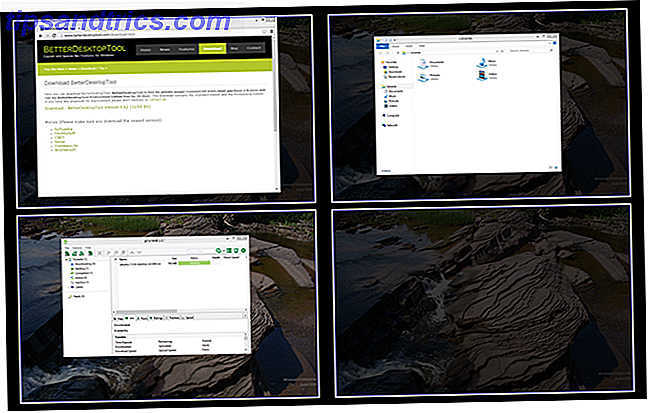
Animerade övergångar, som ses i videon ovan, hjälper till att göra metaforen på jobbet förståeligt. Du kan ha så många skrivbord som du vill, och ordna dem dock du vill. Standarden är 4 × 4, men du har alternativ. Öppna inställningarna och du hittar det här rutnätet, som du kan använda för att anpassa skrivbordet:

Därefter måste du ställa in en utlösare för att datorerna ska dyka upp. Du kan använda en snabbtangent och / eller ställa in ett särskilt varmt hörn för att aktivera skrivbordsöversikten:

När du väl har blivit van vid att använda flera stationära datorer, undrar du hur du ens arbetade utan dem. Att på ett mentalt sätt kunna skilja olika typer av uppgifter till olika områden kan allvarligt minska rodnad, vilket gör det lättare att fokusera på uppgiften till hands.
Visa alla dina Windows på en gång
Flera skrivbord är inte den enda funktionen BetterDesktopTool erbjuder: du kan också visa alla dina öppna fönster samtidigt. En tangentbordsgenväg visar dig skalade versioner av varje fönster, så att du snabbt kan växla från en till en annan:

Det finns många olika sätt att göra det här - du kan se alla minimerade fönster, till exempel, eller alla fönster relaterade till appen du använder för närvarande. Du kan till och med inte visa några fönster alls, så att du kan se skrivbordet. Dessa vyer och kortkommandon och / eller hörn som utlöser dem kan alla konfigureras inom inställningarna:

Det tar ett tag att ställa upp det här precis som du gillar det, och bristen på standardbeteende betyder att du måste göra ansträngningen. Det är dock en mindre nackdel, eftersom de övergångar som erbjuds är både vackra och funktionella.
Observera att alternativet för att inaktivera animering, perfekt för low-end-maskiner, finns på fliken Allmänt i inställningarna:

Härifrån kan du också aktivera flera rörelser, men antalet stödda enheter för detta är extremt begränsat. Detta är en besvikelse eftersom multi-touch är det som verkligen gör att hela denna funktionalitet fungerar så bra på Mac-enheter.
Hämta BetterDesktopTool
Klar för att kolla BetterDesktopTool? Gå till BetterDesktopTool.com och klicka på "Hämta". Under installationen kommer du att fråga om du använder appen av personliga eller affärsmässiga skäl:

Den personliga versionen är gratis utan några strängar, men om du planerar att implementera BetterDesktopTool för arbete krävs en licens.
Slutsats
Förhoppningsvis kan BetterDesktopTool göra Windows lättare att använda för Mac-användare. Jag vet att jag håller den här installerad ett tag.
Och innan du spruter av i kommentarerna om Windows som inte behöver Mac-funktioner, vet du att det här skärs på båda sätten: du kan göra OS X bättre genom att lägga till de bästa Windows-funktionerna Ett perfekt operativsystem? Få Windows Style-funktioner i OS XA Perfekt operativsystem? Få Windows Style-funktioner i OS X Ta de bästa funktionerna från Windows till OS X. Du läste inte det felaktigt. Många Mac-användare kommer inte att erkänna det, men det finns några ganska fina funktioner i Windows - särskilt Windows 7 och ... Läs mer. Det handlar inte om huruvida du är en fanboy: det är en fråga om vilka funktioner du vill att operativsystemet ska ha. BetterDesktopTool ger en massa bra Mac-funktioner till Windows, och du kan dra nytta av dem.
Vilka andra funktioner skulle du vilja se transporteras från andra operativsystem till Windows?